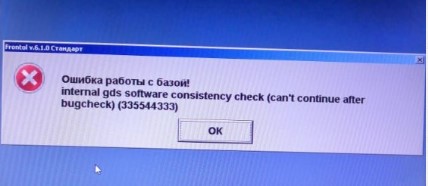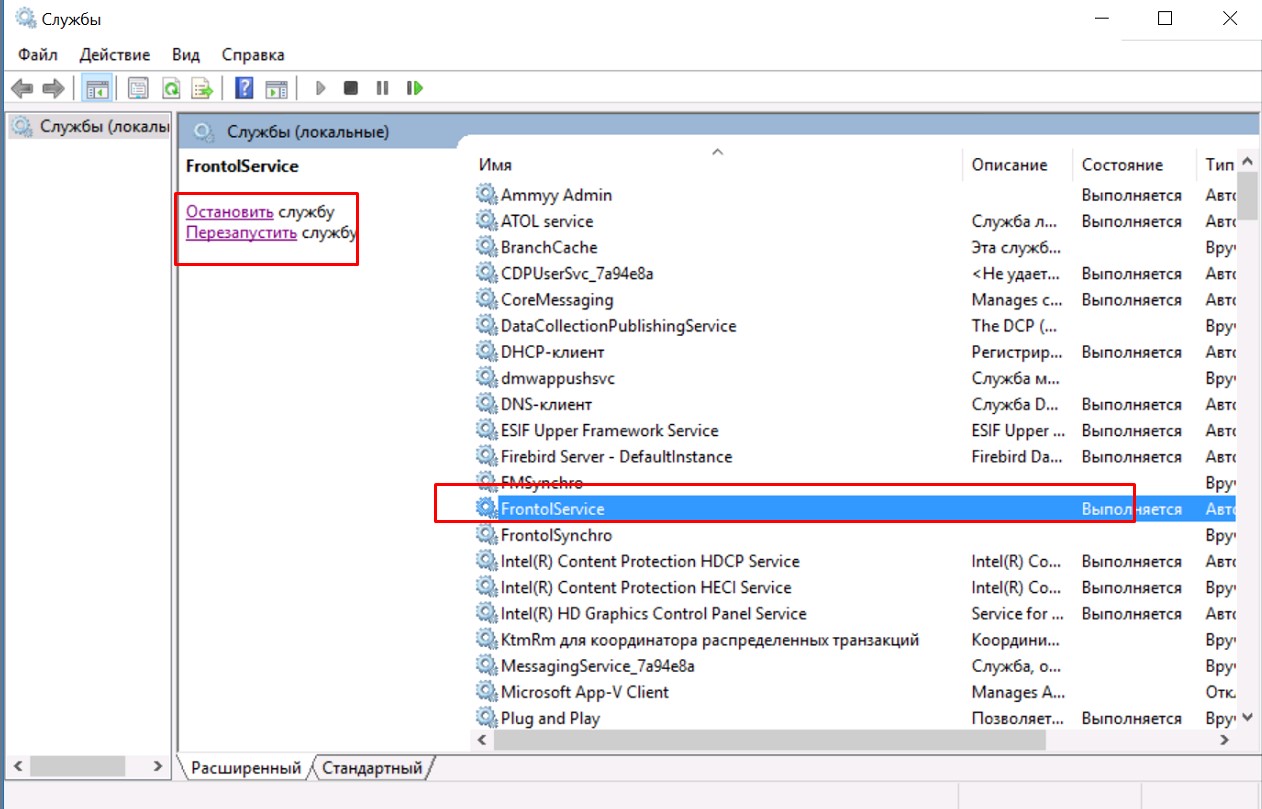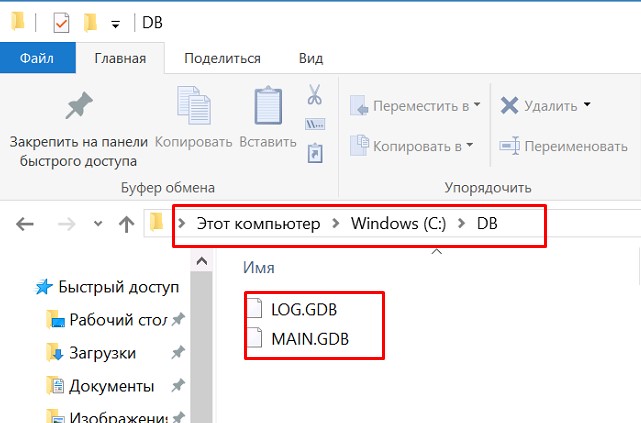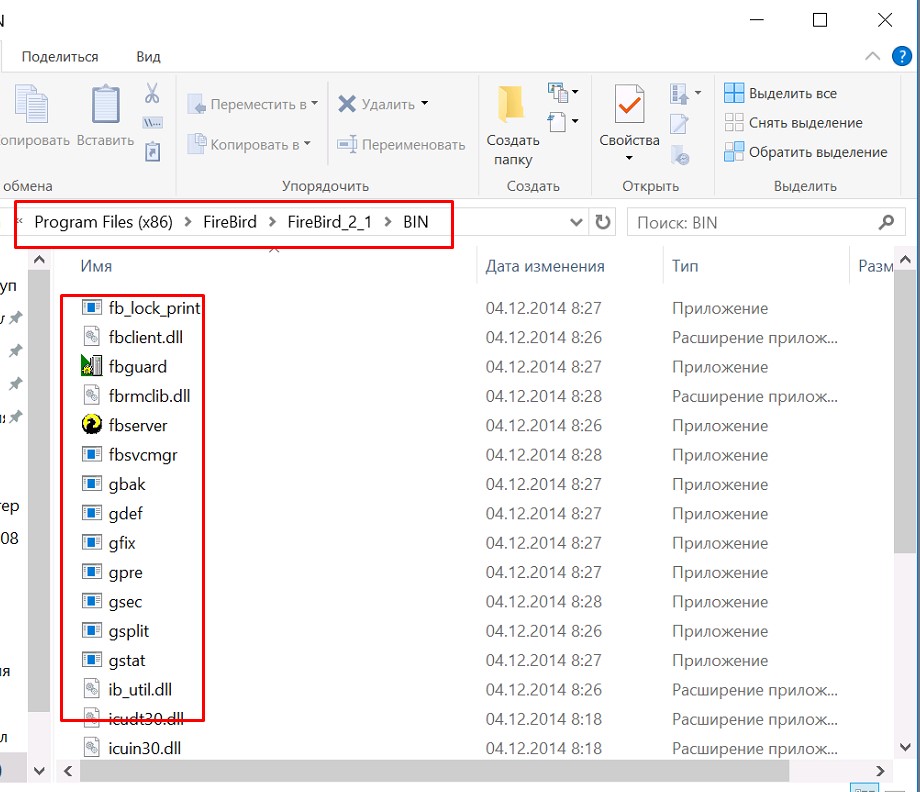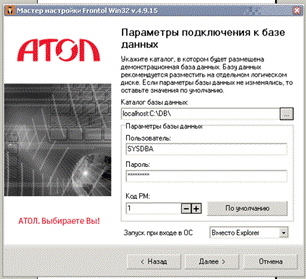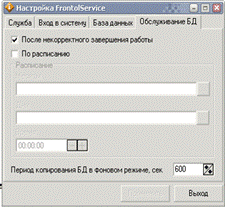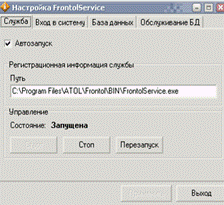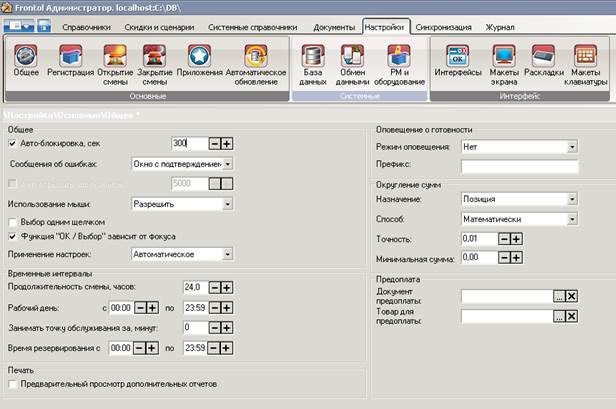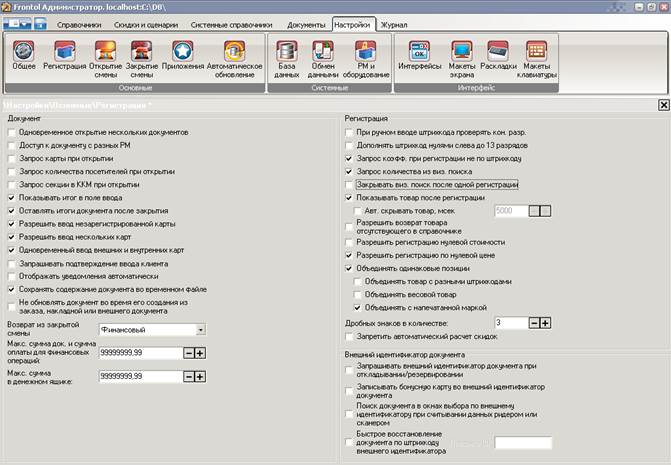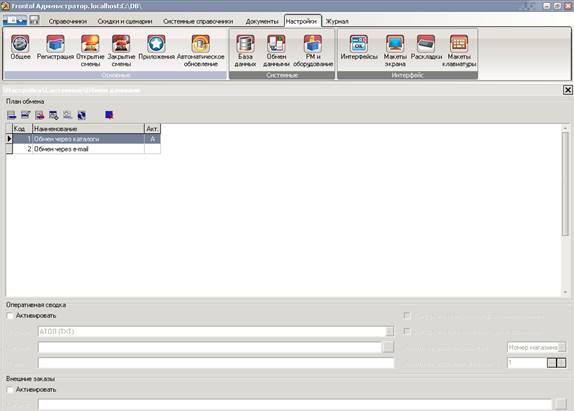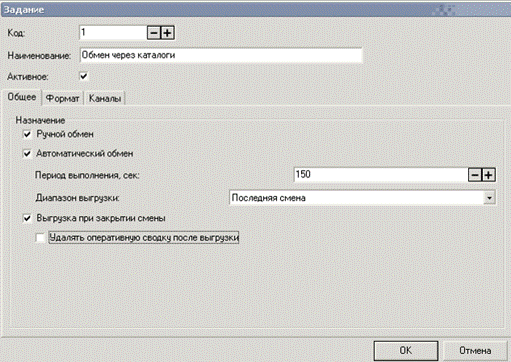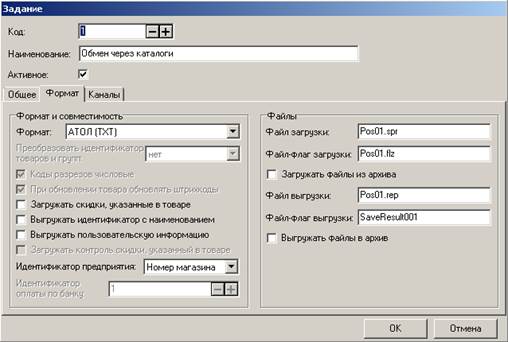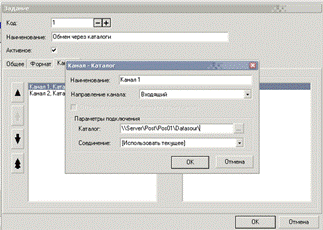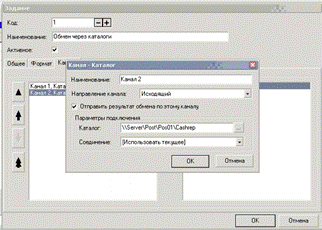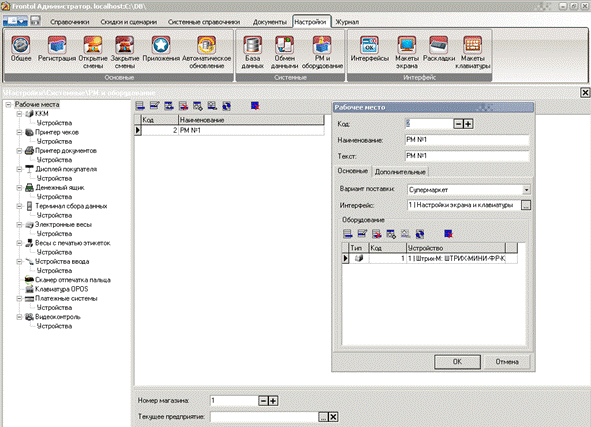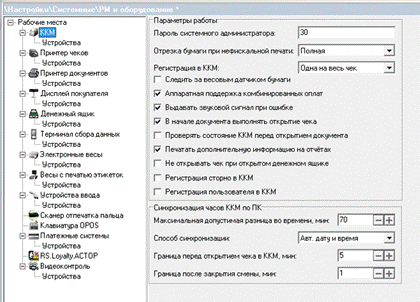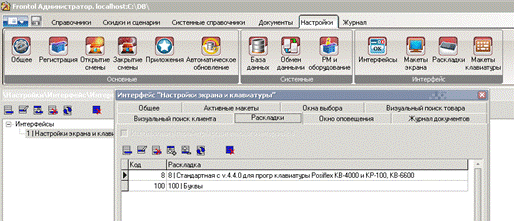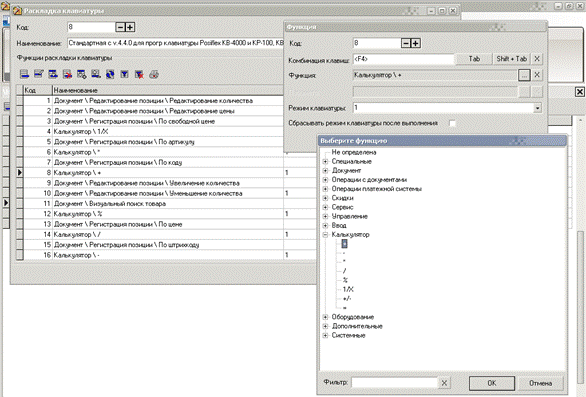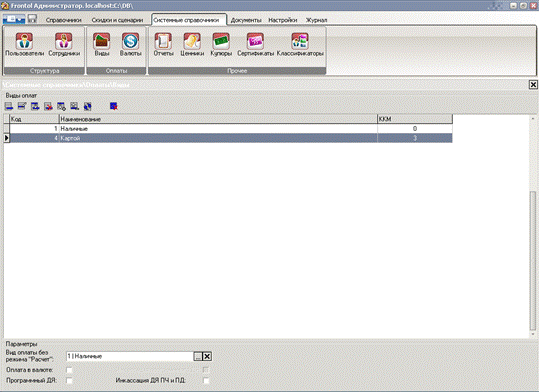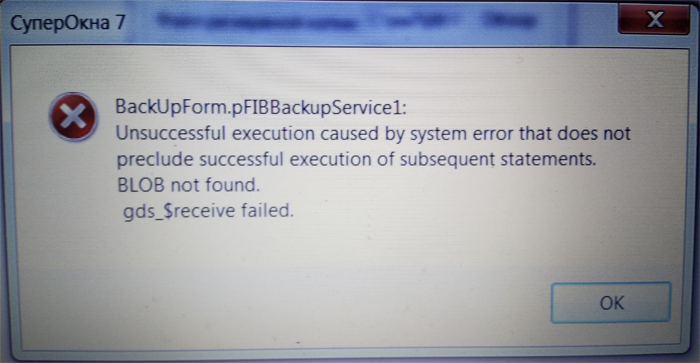Опубликовано в Статьи по ККТ 24.01.2020
При продаже товара выскакивает критическая ошибка «Ошибка работы с базой! Internal gds software consistency check (can’t continue after bugcheck)» и работа базы прекращается, любые повторные попытки войти в базу приводят к огромным количествам не понятных ошибок, сбоев, зависаний и вообще может выдать что база не обнаружена (перемещена или удалена). При попытка остановить/перезапустить службу Frontol она вообще зависала и помогала только перезагрузка терминала
В один прекрасный день произошло зависание ПК где был установлен Atol Frontol 6.1.0 , после загрузки и входа в режим продажи посыпалось больше количество ошибок и база отказалась напрочь работать….. магазин встал…. Любые попытки зависти базу не увенчались успехом и были готовы к тому, что все данные потерянны и придется все настраивать по новой, пришло понимание что БД убита.
Копии БД делались, но как восстановить из копии не кто внятно сказать не мог, интернет отправлял с одного форума на другой где было десятки команд и в каком порядке, что куда вводить не ясно, кто то вообще утверждал что бэкапы Frontol служат не для полного восстановления БД, а для частичного, если какие то данные утеряны но база работает, не ясно тогда вообще зачем нужны такие бэкапы (вообщем вопросов становилось все больше).
Простое решение восстановление БД Frontol которое помогает решить проблему в большинстве случаев, любому системному администратору.
Полное описание команд и их параметров можно найти на сайте: https://www.ibase.ru/gbak
ВАЖНО!! Этот метод работает даже если бэкапы не когда не делались.
Мы будет тестировать убитую базу на ошибки, исправлять эти ошибки и после исправлений записывать уже без ошибок в новую копию этой базы.
Рабочее место кассира: Windows 10 x64, Frontol v. 6.1.0 Торговля.Стандарт.
Исправление ошибок с Базой Frontol 6
1. Подготовка:
Прежде чем начать манипуляции с базой надо остановить службу FrontolService, иначе он просто не даст ничего с ней делать (она будет заблокирована для каких либо действий).
После остановки службы переходим в каталог с базой, в нашем случае «C:DB» (если не знаете где его найти ищите по имени фалов базы), там лежат два файла БД: log.mdb и main.mdb. Из этих файлов нам нужен — main.mdb это файл самой базы данных.
ВАЖНО! Обязательно делаем копию этих файлов и папок. И все делаем на копии!
Для упрощения написания команд файл базы данных main.mdb рекомендуется перенести в папку с утилитами по исправлению базы данных (иначе придется всегда прописывать длинный путь к утилитам): C:Program Files (x86)FireBirdFireBird_2_1Bin.
Открываем командную строку под Администратором и начинаем и переходим в исправлению ошибок.
2. Исправление ошибок базы данных Frontol
Переходим в папку с утилитами: «cd C:Program Files (x86)FireBirdFireBird_2_1Bin», если возникли трудности по работе с командной строкой команды можно легко найти в интернете (cd.. — назад, D: — смена диска).
в итоге у вас должно получиться такое окно.
Важно! Пользователь и пароль для базы Frontol по умолчанию SYSDBA и masterkey. Его не рекомендуется менять.
Проверяем базу данных на ошибки, введя команду:
gfix -v -full -user SYSDBA -pas masterkey main.gdb
Если после проверки утилитой на экран ничего не вывелось значит с базой все нормально и она рабочая, в нашем случаю было иначе:
Пытаем исправить ошибки командой:
gfix -mend -full -ignore -user SYSDBA -pas masterkey main.gdb
Бывает, что помогает и ошибки уходят совсем либо их становится меньше, либо же утилита выдаст такое же окно с таким же количеством ошибок как на скрине выше. Если это не помогла идем дальше.
Запишем базу в новый Bak-файл, а потом восстановим из этого Bak-файл в другой новой базе данных на смену битой.
Для записи базы в Bak-файл выполняем команду:
gbak -b -v -ig -g -user SYSDBA -pas masterkey main.gdb database.gbk
Если первый вариант команды не сработал пишем с указанием полных параметров сервера где расположена база:
gbak -b -v -ig -g -user SYSDBA -pas masterkey server:database.gdb database.gbk
Краткое описание параметров gbak:
-b — создать архивную копию базы.
-v — выводить на экран подробный лог (не обязательный).
-ig — игнорировать ошибки в данных.
-g — запретить сборку мусора при чтении из базы.
После выполнения команды будет создан Bak-файл, где будут очищены или перезаписаны все ошибки и битые записи (возможна частичная потеря записей но не всегда). Выполнение займет какое то время.
После выполнения команды будет сообщение о завершении «closing file, committing, and finishing».
Заключительный шаг, необходимо из созданного Bak-файл восстановить всю информацию в новую базу данных, которая в дальнейшем и станет рабочей.
Для восстановления выполняем команду:
gbak -c -v -user SYSDBA -pas masterkey database.gbk main_new.gdb
Если первый вариант команды не сработал пишем с указанием полных параметров сервера где расположена база:
gbak -c -v -user SYSDBA -pas masterkey database.gbk server:main_new.gdb
где main_new.gdb — это имя новой базы, выполнение команды занимает продолжительное время в зависимости от размера базы.
После выполнения команды будет сообщение о завершении «finishing, closing, and going gome».
После этого в каталоге в котором мы работали «C:Program Files (x86)FireBirdFireBird_2_1Bin» должна появиться новая база Frontol с исправленными ошибками main_new.gdb.
3. Завершение и запуск
После всех проделанных команд готовый файл базы данных main_new.gdb копируем в папку где располагалась база в нашем случае «C:DB», старый файл MAIN.gdb можно переименовать, а новый необходимо назвать его именем. Лог файл можно оставить без изменений.
Запускаем службу FrontolService, либо перегружаем ПК.
Все должно работать. Frontol должен запуститься в штатном режиме все настройки должны быть сохранены, товары, скидки, продажи и т.д.
АТОЛ FPrint-22ПТК(АТОЛ 22ф), АТОЛ 11Ф, АТОЛ 30Ф, АТОЛ 77Ф, АТОЛ 25Ф, АТОЛ 55Ф
Не работает сканер, весы, ККТ и эквайринг, оставляйте заявку в комментариях, либо
— Пишите в
WhatsApp +7(987)-268-84-37
1. Открытие смены
Показания часов ПК и ККМ отличаются более чем на 1мин.! — зайдите в Сервис и нажмите Синхронизировать время с ПК.
Разблокировать кассу атол фронтол 5.24.0.
Не найдена группа печати с ID=0
2. Сканирование товара.
Не найден штрих-код
Товар со штрихкодом 2200494030813 не найден! — нужно проверить выгрузку товаров.
Приходится нажимать F8 при сканировании штрих-кода — нужно во Фронтоле настроить сканер.
Фронтол 5 не видит сканер
Frontol 5 часто отключается 2D сканер
При сканировании товара сразу пробивается чек
После сканирования предлагает выбрать товар
Frontol. Ошибка при сканировании ШК, фронтол переходит в режим оплаты. — нужно настроить cканер штрих-кода
Функция не доступна при закрытом документе! — Настройте сканер в Настройках РМ. Пропишите суффикс в сканере в соответствии с поиском оборудования.
Не найдена налоговая группа для регистрируемой позиции! — нужно в группе печати указать СНО и налоговую ставку.
Фронтол. Долго выходит первая позиция.
2.2. Маркировка.
Для регистрации маркированной позиции с дробным (весовым) количеством необходима ККМ с ФН ФФД 1.2! — нужно обновить ПО ККТ до актуальной версии и перерегистрировать ККТ на ФФД 1.2.
Проверка штрихкода маркировки не завершена: Запрос о коде маркировки не был отправлен в ОИСМ. Зарегистрировать товар?
Результат проверки штрихкода маркировки: [М-] Проверка КП выполнена с отрицательным результатом, статус у ОИСМ некорректен. Зарегистрировать товар? — нужно проверить связь с ОИСМ и настройки сканера.
Считайте штрихкод маркировки товара
Недостаточно прав доступа для выполнения операции Документ продажи: без ввода штрихкода маркировки.
ШК маркировки не соответствует товару! Недостаточно прав для его добавления в документ!³ — установите права для пользователя в настройках.
Считанный штрихкод не является штрихкодом маркировки для типа номенклатуры…
Работа с маркированной продукцией отключена в настройках! Информация из штрихкода маркировки не будет передаваться в ККТ. — нужно проверить параметры регистрации ККТ.
Тип номенклатуры товара не совпадает со считанной маркой. — в карточке товара нет признака маркировки.
148 Ошибка программирования реквизита 1162 — Нужно обновить прошивку ККТ.
Ошибка ККМ : Код 402 Ошибка соединения с сервером!
Ошибка ККМ : Код 409 Некорректный код маркировки! Невозможно закрыть чек! Требуется повторная проверка штрихкодов маркировки в ККТ. Выполнить? — проверить и настроить параметры ОИСМ. Повторить операцию.
Ошибка ККМ : Код 411 Ошибка при отправке запроса о КМ в ИСМ! — проверьте адрес и порт ИСМ, возможно введутся технические работы на сайте ИСМ.
Ошибка ККМ : Код 421 Истек таймаут проверки КМ! — проверьте Интернет. Нет связи с сервером Честного знака.
3. Операции продажи
В документе присутствует безналичная оплата! — попробуйте отменить оплату, если не получается, то отложите.
Не хватает денег в денежном ящике — сделайте внесение наличности.
Фронтол пишет документ закрыт — неверные действия кассира.
В налоговой ставке необходимо задать значение налога в ККМ отличное от <<По умолчанию>>!¹ — нужно выбрать в Драйвере ККТ СНО.
Фронтол 5.26 убрать из чека НДС
Фронтол, атол 11ф печатает НДС вместо Без НДС
— Пишите в
WhatsApp +7(987)-268-84-37
Фронтол отменить чек в документе присутствует безналичная оплата.
Функция не доступна при открытом документе! — отмените документ, повторите операцию.
Документ уже полностью оплачен!
Как вводить ИНН Кассира — Видео инструкция
Не найден вид оплаты с кодом 4! — укажите код оплаты на раскладке клавиатуры.
Фронтол. Не задан признак способа расчета
Не задан признак предмета расчета! — проверить в карточке товара, должен быть выбран предмет расчета. Возможно учетная программа не передает этот параметр или есть ошибки в файле загрузки. Решил проблему обновлением Фронтол с версии 5.23.0.1 на версию 5.26.05.
Как отменить чек атол фронтол — зайдите с правами администратора и выберите функцию «Отмена чека».
Работа с онлайн касса возможно только с минимальной денежной единицей 0,01 во фронтол как отключить
Ошибка. Количество должно быть кратно 1
Касса Фронтол ХРОС нажимается сразу несколько кнопок.
Пропала запятая на клавиатуре во Фронтоле
— Пишите в
WhatsApp +7(987)-268-84-37
Ошибка. В документе есть закрытые позиции отмена невозможна².
Ошибка Не удалось начислить оплату бонусом².
Выполняемое действие несовместимо с существующими в документе оплатами!²
Введены платежи!²
У товара не задана группа печати!
Ошибка нет групп печати для выбора Фронтол 5
Для группы печати не найдено устройство с шаблоном из группы шаблонов Шаблон чека со всеми свойствами — нужно создать группу печати.
Нет активных маркетинговых акций для начисления — нужно проверить или настроить маркетинговую
4. Ошибка ККМ
Ошибка ККМ: Код 65 Переполнение буфера ЭЖ — аннулируйте чек и повторите операцию.
Ошибка ККМ: Код 142 Неверная разница во времени между двумя операциями ФН! — нужно проверить дату и время ККТ.
Ошибка ККМ: Код 179 Сбой часов! — требуется диагностика ккт.
Ошибка ККМ: Исчерпан ресурс КС ФН! — требуется замена ФН.
Ошибка ККМ: Не поддерживается в данной версии!
Ошибка ккм заводской номер уже задан
Ошибка при попытке восстановить документ из файла: Устройства ККМ отключены из-за возникших неполадок!
Frontol XPOS. Ошибка при инициализации устройств: Ошибка при работе с устройством: Устройство печати ККМ: [-3] Порт недоступен.
Ошибка ККМ АТОЛ 55Ф: Код 4 Порт недоступен!
Ошибка ККМ kkm: Порт недоступен (System Error. Code:31. Присоединенное к системе устройство не работает)! — Выключите ККТ и компьютер. Включите в этой же последовательности.
Ошибка ККМ: Код 12 Не поддерживается в данном режиме! Категорически запрещается выключать питание ПК, так как это может привести к потери данных!Попытайтесь выключить и затем включить питание устройства печати или обратитесь к специалисту.
5. Закрытие смены.
Выполнение команды невозможно. Повторите попытку позже. — перезагрузите ПК, проверьте службу FrontolSynchro и повторите операцию.
Создайте необходимый вид документа для операции Закр. смен плат. систем! — Настройки Документы Виды Закр. смен плат. систем.
Во Фронтол не закрывается смена — нужно уточнить характер неисправности.
Как распечатать z отчет, если смена закрыта на Фронтол — закрыть Фронтол, распечатать через драйвер.
Ошибка при работе с устройством ккт: [-3822] Смена превысила 24 часа.
Фронтол, смена превысила 24 часа — закройте смену. Если не закрывается, оставляйте заявку в комментариях, либо
— Пишите в
WhatsApp +7(987)-268-84-37
Frontol не закрывается смена есть открытые документы — проверьте отложенные чеки, завершите или отмените их. Повторите операцию Закрытие смены. — Видео инструкция
6. Службы ОФД и УТМ
АТОЛ Frontol XPOS 2.5 настройка ОФД
Служба FrontolService не установлено.
FrontolService недоступен!
Фронтол, горит красным ОФД — нужно проверить связь с ОФД, сделать диагностику соединения с ОФД. Возможно связь есть, а данные не уходят в ОФД. Проверьте ОФД.
Данные не уходят в ОФД
— Пишите в
WhatsApp +7(987)-268-84-37
Фронтол, горит красным УТМ — нужно проверить связь с УТМ, проверить службы, Интернет, локальную сеть.
Для регистрации алкогольной продукции не найдена организация!⁴ — настройте организацию во Фронтоле в разделе ЕГАИС.
Обмен недоступен! — сбой в локальной сети или неисправный Интернет.
ОФД не отвечает — если с ККТ не отправлялись данные более 5 дней в ФН устанавливается информационный флаг «ОФД не отвечает». В дальнейшем флаг ФНа не cбрасывается, даже если все документы будут успешно отправлены в ОФД.
Ошибка не критичная, если документы передаются в ОФД. В следующих версиях ФН обещают исправить данную проблему и обеспечить возможность сброса флага.
7. Ошибки с базой
Не удается подключиться к базе данных.
Фронтол смена долго закрывается и обмен через каталоги — требуется проверка базы и диагностика pos системы
Frontol 5 тестирование и исправление базы.
— Пишите в
WhatsApp +7(987)-268-84-37
Ошибка работы с базой! internal gds software consistency check (can’t continue after bugcheck) (335544333) — повреждение базы, требуется восстановление.
8. Иные ошибки
Недостаточно прав доступа! — нужно настроить права пользователю.
frontol 6 не отображаются продажи — проверьте, формируется ли файл выгрузки.
Фронтол 6 в файле goods товар есть а на кассе ошибка товар с штрих кодом не найден.
frontol 5 ресторан не видит файл загрузки — скорее всего не правильно указан путь к файлу или неверный формат файла.
Ошибка при сохранении документа во временный файл! System Error. Code:112. Недостаточно места на диске. — нужно освободить место на жестком диске.
Ошибка при обращении к файлу выгрузки (код ошибки 112) — файл выгрузки не создается. Либо нет места в памяти ПК, либо программа пытается создать файл по несуществующему пути.
Айтида. Не удалось создать файл для выгрузки данных — проверьте доступ к РМК и Интернет. Нет связи с РМК.
Сбиваются налоговые ставки frontol.
Получите временную лицензию на сайте https://trial.frontol.ru/ и активируйте в Менеджере лицензий.
Не найдена лицензия или подписка на обновление!
Фронтол. Есть файл лицензии, но программа его не видит.
Frontol XPOS При попытке сделать внесение или выплату выводит ошибку Дальнейшая работа приведет к расхождению с Z-отчетом! Обратитесь к администратору! — Снимите в настройках xPOS выдавать звуковой сигнал при ошибках.
Frontol некорректное число — неправильная раскладка клавиатуры. Поменяйте значение точки на запятую.
Настройка онлайн касс
Автор: Нуруллин И.Н. Дата: 2017-10-02
Установка Frontol на ПК
Для установки Frontol на POS-терминал следует выполнить следующие действия.
1. Запустить установку Frontol’а. Установить полную версию. По окончании запустить «Мастер настройки».
2. Вставить ключ защиты.
Первичная настройка Frontol
После запуска «Мастера настроек» выполнить следующие шаги:
1. Указать вариант поставки по ключу или режим «Демо».
2. Создать новую базу с шаблоном «Супермаркет»
3. Указать каталог расположения базы. Установить «код РМ», равный номеру кассового места в магазине. Установить параметр «Запуск при входе в ОС» в положении «Нет».
4. Указать используемое оборудование
5. На последнем шаге убрать все флаги и завершить установку.
Настройка службы FrontolService
Запустить «Настройка FrontolService».Выполнить следующие действия:
1. На вкладке «Вход в систему» указать пользователя «POS» с правами на запуск службы.
2. На вкладке «База данных» проверить подключение к базе данных, по необходимости перенастроить.
3. На вкладке «Обслуживание БД» настроить на обслуживание после некорректного завершения работы.
4. На вкладке «Служба» включить параметр «Автозапуск» и запустить службу.
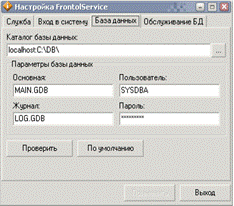
Настройка Frontol
Для настройки Frontol необходимо запустить «Frontol. Адмнистратор».
1.6.1. Раздел «Настройки»
1.6.1.1. Подраздел «Общее»
Обязательно включить параметр «Функция «ОК/Выбор» зависит от фокуса».
1.6.1.2. Подраздел «Регистрация»
Следует обратить внимание на объединение позиций с одинаковым штрих-кодом. По умолчанию весь товар считается весовым. Поэтому для объединения одинаковых штучных товаров есть два решения: включить параметр «Объединять весовой товар» или переключить параметр «Дробное количество (весовой)» на «Товар» («Справочники» — «Глобальный контроль»).
1.6.1.3. Подраздел «Открытие смены»
При установленном флаге «Документ открытия смены на ККМ» при открытии смены в Frontol будет выполнена печать документа открытия смены на всех подключенных ККМ.
Чтобы работал таймер смены необходимо делать открытие смены через меню «Сервис».
1.6.1.4. Подраздел «Закрытие смены»
Настройки остаются по умолчанию.
Следует обратить внимание. Если к подключен банковский платежный терминал в автоматическом режиме, то установить «Закрытие смены платежных систем».
1.6.1.5. Подраздел «База данных»
При настройке параметров БД установить следующие параметры:
· «Идентификатор БД» должен совпадать с номером РМ.
· «Идентификатор товара» = «Строка до 20 знаков»
· Указаны каталог резервного копирования базы данных и включен параметр «копирование БД при закрытии смены».
Если по каким-то причинам необходим «идентификатор товара» = «число до 10 разрядов». Например, для механизма синхронизации. То в настройках Универсального кассового сервера необходимо включить преобразование кодов номенклатуры (подробнее в инструкции по УКС).
1.6.1.6. Подраздел «Обмен данными»
Открыть план обмена «Обмен через каталоги», проверить наличие параметра «Активное».
На вкладке «Общее» включить следующие параметры:
· «Автоматический обмен» и указать время периода обращения к каталогу за новыми данными (рекомендуемое 30 сек),
· «Диапазон выгрузки» = «Последняя смена».
· «Выгрузка при закрытии смены».
На вкладке «Формат» установить формат «АТОЛ (ТХТ)», убрать все флаги. Параметр «Идентификатор предприятия» должен быть установлен «Номер магазина». Указать файлы загрузки/выгрузки и их флаги в следующем формате:
· Файл загрузки — POS##.spr
· Файл-флаг загрузки – POS##.flz
· Файл выгрузки – POS##.rep
· Файл-флаг выгрузки – SaveResult001.txt
Где ## = номер кассы, например «01».
Указывать загрузку из архивных файлов нельзя, т.к. не поддерживается УКС.
На вкладке «Каналы» указать каталоги обмена. Предварительно эти каталоги необходимо создать на сервере/ПК, где установлен ТКПТ, и открыть к ним доступ для пользователя «POS». Последовательность и формат имен каталогов следующий:
· Каталог POST – родительский каталог для всех каталогов касс.
· Каталог кассы POS##, где ## = номер кассы, например Pos01.
· Имя каталога для загружаемых данных в кассу – Datasour.
· Имя каталога для выгружаемых данных в ТКПТ — Cashrep.
1.6.1.7. Подраздел «РМ и оборудование»
Открыть рабочее место. Указать код РМ, равный номеру кассового места в магазине.
Проверить привязку оборудования к РМ, по необходимости добавить оборудование.
Во вкладке «Дополнительно» указать «Ожидать окончания обмена при завершении работы».
Выбрать в дереве устройств пункт «ККМ». Установить следующие настройки для касс:
Следить за весовым датчиком бумаги.Для фискальных регистраторов с весовым датчиком бумаги. При установленном флаге ведется контроль остатков чековой ленты.
Проверять состояние ККМ перед открытием документа.
Синхронизация часов ККМ по ПК. Установить Автоматически дату и время.
1.6.1.8. Подраздел «Интерфейсы»
Чтобы установить необходимую раскладку клавиатуры, необходимо открыть «Настройки экрана и клавиатуры», нажать кнопку «Редактировать», открыть вкладку «Раскладки».
1.6.1.9. Подраздел Раскладки
Предназначен для изменения функций, привязанных к кнопкам клавиатуры.
Для изменения функции раскладки клавиатуры необходимо открыть используемую в «Интерфейсах» раскладку. Назначить кнопке правильную функцию.
Раздел «Системные справочники»
1.6.1.10. Подраздел «Виды оплаты»
Удалить неиспользуемые, добавить в соответствии со справочником ТКПТ «Типы платежных карт» и кодам ККМ.
1.6.1.11. Подраздел «Пользователи»
Права пользователей и пароли назначаются по согласованию с администрацией магазина.
1.6.2. Раздел «Справочники»
1.6.2.1. Подраздел «Штрихкод»
Создать шаблон весового штрихкода. Указать используемый префикс весового товара. Длина кода 7 символов.
Операция запрещена в таблице настроек
При работе во Frontol 4/5 и работе с драйверами возможно появление ошибки «Операция запрещена в таблице настроек»

Чаще всего данная ошибка будет связана с отключенной возможностью применения команды «Печать строки»
Вариант 1
1.1 Включить в ККМ настройку применения данной команды в «Параметрах оборудования» через тест драйвера
Вариант2
Отказаться от использования команды «Печать строки» ( для Frontol проверить шаблон документов, не использоваться демо-режим и ключ/вариант поставки NFR , т.к. в данных режимах на чеке формируется уведомление о работе в данных режимах как раз методом «Печать строки» )
АТОЛ FPrint-22ПТК(АТОЛ 22ф), АТОЛ 11Ф, АТОЛ 30Ф, АТОЛ 77Ф, АТОЛ 25Ф, АТОЛ 55Ф
Оставляйте заявку в комментариях, либо пишите WhatsApp: тел.8-987-268-84-37
Frontol(Фронтол) Ошибки, неисправности
Разблокировать кассу атол фронтол 5.24.0.
Сканирование товара.
Фронтол 5 не видит сканер
Frontol 5 часто отключается 2D сканер
Frontol. Ошибка при сканировании ШК, фронтол переходит в режим оплаты. — нужно настроить сканер.
Функция не доступна при закрытом документе! — Настройте сканер в Настройках РМ. Пропишите суффикс в сканере в соответствии с поиском оборудования.
Закрытие смены.
Во Фронтол не закрывается смена — нужно уточнить характер неисправности.
Как распечатать z отчет, если смена закрыта на Фронтол — закрыть Фронтол, распечатать через драйвер.
Фронтол, смена превысила 24 часа — закройте смену. Если не закрывается, оставляйте заявку в комментариях, либо
Frontol не закрывается смена есть открытые документы — проверьте отложенные чеки, завершите или отмените их. Повторите операцию Закрытие смены. — Видео инструкция
Операции продажи
Фронтол пишет документ закрыт — не верные действия кассира.
В налоговой ставке необходимо задать значение налога в ККМ отличное от >! — нужно выбрать в Драйвере ККТ СНО.
Фронтол 5.26 убрать из чека НДС
Фронтол, атол 11ф печатает НДС вместо Без НДС
Функция не доступна при открытом документе! — отмените документ, повторите операцию.
Документ уже полностью оплачен!
Как вводить ИНН Кассира — Видео инструкция
Фронтол. Не задан признак способа расчета
Не задан признак предмета расчета
Как отменить чек атол фронтол — зайдите с правами администратора и выберите функцию «Отмена чека».
Работа с онлайн касса возможно только с минимальной денежной единицей 0,01 во фронтол как отключить
Ошибка. Количество должно быть кратно 1
Службы ОФД и УТМ
Фронтол, горит красным офд — нужно проверить связь с ОФД, сделать диагностику соединения с ОФД.
Данные не уходят в ОФД — Пишите в WhatsApp +7(987)-268-84-37
Фронтол, горит красным УТМ — нужно проверить связь с УТМ, проверить службы.
Ошибки с базой
Фронтол смена долго закрывается и обмен через каталоги — требуется проверка базы и диагностика pos системы
Frontol 5 тестирование и исправление базы
Ошибка работы с базой! internal gds software consistency check (can’t continue after bugcheck) (335544333) — повреждение базы, требуется восстановление.
Иные ошибки
Фронтол. Есть файл лицензии, но программа его не видит.
Ошибка ккм заводской номер уже задан
Ошибка при попытке восстановить документ из файла: Устройства ККМ отключены из-за возникших неполадок!
Frontol XPOS При попытке сделать внесение или выплату выводит ошибку Дальнейшая работа приведет к расхождению с Z-отчетом! Обратитесь к администратору! — Снимите в настройках xPOS выдавать звуковой сигнал при ошибках.
Категорически запрещается выключать питание ПК, так как это может привести к потери данных!Попытайтесь выключить и затем включить питание устройства печати или обратитесь к специалисту.
Frontol некорректное число — неправильная раскладка клавиатуры. Поменяйте значение точки на запятую.
Автор: Нуруллин И.Н. Дата: 2017-10-02
Добавить Ваш комментарий:
Комментарии к этому тексту:
Комментарий добавил(а): галина
Дата: 2019-01-02
ошибка3894 атол 30ф
Комментарий добавил(а): Артур
Дата: 2018-06-29
Ожидайте отправки ФД ОФД После закрытие архива ФН подождите 1 минуту и выкл. вкл. ККТ После этого вышла ошибка ФН 211 такого сообщения не было: «отправка Фд ОФД завершена»
Комментарий добавил(а): Артур
Дата: 2018-06-29
Спасибо за ответ, но подскажите пож-та, можно ли продолжать процедуру замены ФН? Ведь сообщения об отправке отчета не вышло: «отправка Фд ОФД завершена». Возможно ли как то проверить ушел отчет или нет?
Опубликовано в Статьи по ККТ 24.01.2020
При продаже товара выскакивает критическая ошибка «Ошибка работы с базой! Internal gds software consistency check (can’t continue after bugcheck)» и работа базы прекращается, любые повторные попытки войти в базу приводят к огромным количествам не понятных ошибок, сбоев, зависаний и вообще может выдать что база не обнаружена (перемещена или удалена). При попытка остановить/перезапустить службу Frontol она вообще зависала и помогала только перезагрузка терминала
В один прекрасный день произошло зависание ПК где был установлен Atol Frontol 6.1.0 , после загрузки и входа в режим продажи посыпалось больше количество ошибок и база отказалась напрочь работать….. магазин встал…. Любые попытки зависти базу не увенчались успехом и были готовы к тому, что все данные потерянны и придется все настраивать по новой, пришло понимание что БД убита.
Копии БД делались, но как восстановить из копии не кто внятно сказать не мог, интернет отправлял с одного форума на другой где было десятки команд и в каком порядке, что куда вводить не ясно, кто то вообще утверждал что бэкапы Frontol служат не для полного восстановления БД, а для частичного, если какие то данные утеряны но база работает, не ясно тогда вообще зачем нужны такие бэкапы (вообщем вопросов становилось все больше).
Простое решение восстановление БД Frontol которое помогает решить проблему в большинстве случаев, любому системному администратору.
Полное описание команд и их параметров можно найти на сайте: https://www.ibase.ru/gbak
ВАЖНО!! Этот метод работает даже если бэкапы не когда не делались.
Мы будет тестировать убитую базу на ошибки, исправлять эти ошибки и после исправлений записывать уже без ошибок в новую копию этой базы.
Рабочее место кассира: Windows 10 x64, Frontol v. 6.1.0 Торговля.Стандарт.
Исправление ошибок с Базой Frontol 6
1. Подготовка:
Прежде чем начать манипуляции с базой надо остановить службу FrontolService, иначе он просто не даст ничего с ней делать (она будет заблокирована для каких либо действий).
После остановки службы переходим в каталог с базой, в нашем случае «C:DB» (если не знаете где его найти ищите по имени фалов базы), там лежат два файла БД: log.mdb и main.mdb. Из этих файлов нам нужен — main.mdb это файл самой базы данных.
ВАЖНО! Обязательно делаем копию этих файлов и папок. И все делаем на копии!
Для упрощения написания команд файл базы данных main.mdb рекомендуется перенести в папку с утилитами по исправлению базы данных (иначе придется всегда прописывать длинный путь к утилитам): C:Program Files (x86)FireBirdFireBird_2_1Bin.
Открываем командную строку под Администратором и начинаем и переходим в исправлению ошибок.
2. Исправление ошибок базы данных Frontol
Переходим в папку с утилитами: «cd C:Program Files (x86)FireBirdFireBird_2_1Bin», если возникли трудности по работе с командной строкой команды можно легко найти в интернете (cd.. — назад, D: — смена диска).
в итоге у вас должно получиться такое окно.
Важно! Пользователь и пароль для базы Frontol по умолчанию SYSDBA и masterkey. Его не рекомендуется менять.
Проверяем базу данных на ошибки, введя команду:
gfix -v -full -user SYSDBA -pas masterkey main.gdb
Если после проверки утилитой на экран ничего не вывелось значит с базой все нормально и она рабочая, в нашем случаю было иначе:
Пытаем исправить ошибки командой:
gfix -mend -full -ignore -user SYSDBA -pas masterkey main.gdb
Бывает, что помогает и ошибки уходят совсем либо их становится меньше, либо же утилита выдаст такое же окно с таким же количеством ошибок как на скрине выше. Если это не помогла идем дальше.
Запишем базу в новый Bak-файл, а потом восстановим из этого Bak-файл в другой новой базе данных на смену битой.
Для записи базы в Bak-файл выполняем команду:
gbak -b -v -ig -g -user SYSDBA -pas masterkey main.gdb database.gbk
Если первый вариант команды не сработал пишем с указанием полных параметров сервера где расположена база:
gbak -b -v -ig -g -user SYSDBA -pas masterkey server:database.gdb database.gbk
Краткое описание параметров gbak:
-b — создать архивную копию базы.
-v — выводить на экран подробный лог (не обязательный).
-ig — игнорировать ошибки в данных.
-g — запретить сборку мусора при чтении из базы.
После выполнения команды будет создан Bak-файл, где будут очищены или перезаписаны все ошибки и битые записи (возможна частичная потеря записей но не всегда). Выполнение займет какое то время.
После выполнения команды будет сообщение о завершении «closing file, committing, and finishing».
Заключительный шаг, необходимо из созданного Bak-файл восстановить всю информацию в новую базу данных, которая в дальнейшем и станет рабочей.
Для восстановления выполняем команду:
gbak -c -v -user SYSDBA -pas masterkey database.gbk main_new.gdb
Если первый вариант команды не сработал пишем с указанием полных параметров сервера где расположена база:
gbak -c -v -user SYSDBA -pas masterkey database.gbk server:main_new.gdb
где main_new.gdb — это имя новой базы, выполнение команды занимает продолжительное время в зависимости от размера базы.
После выполнения команды будет сообщение о завершении «finishing, closing, and going gome».
После этого в каталоге в котором мы работали «C:Program Files (x86)FireBirdFireBird_2_1Bin» должна появиться новая база Frontol с исправленными ошибками main_new.gdb.
3. Завершение и запуск
После всех проделанных команд готовый файл базы данных main_new.gdb копируем в папку где располагалась база в нашем случае «C:DB», старый файл MAIN.gdb можно переименовать, а новый необходимо назвать его именем. Лог файл можно оставить без изменений.
Запускаем службу FrontolService, либо перегружаем ПК.
Все должно работать. Frontol должен запуститься в штатном режиме все настройки должны быть сохранены, товары, скидки, продажи и т.д.
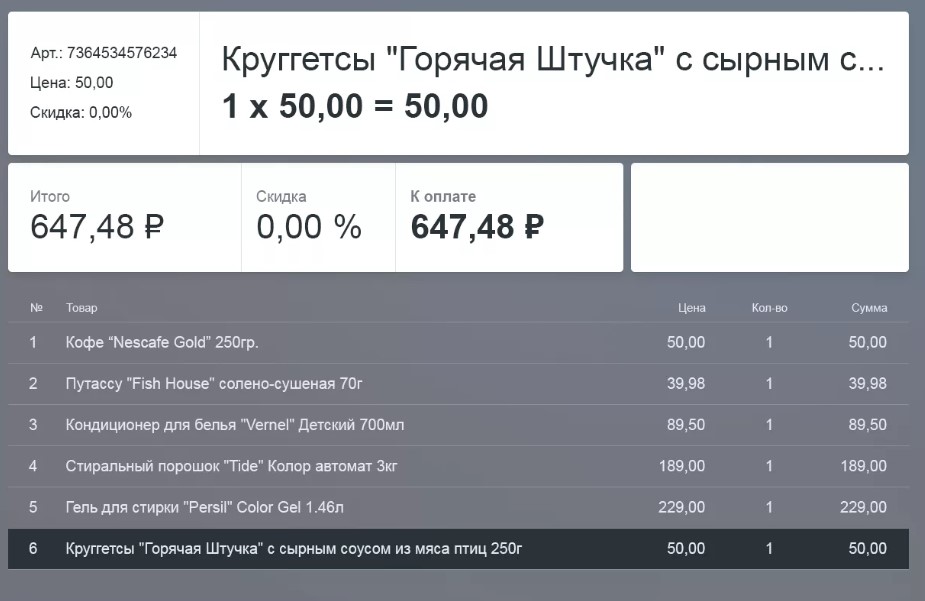
АТОЛ FPrint-22ПТК(АТОЛ 22ф), АТОЛ 11Ф, АТОЛ 30Ф, АТОЛ 77Ф, АТОЛ 25Ф, АТОЛ 55Ф
Не работает сканер, весы, ККТ и эквайринг, оставляйте заявку в комментариях, либо
— Пишите в
WhatsApp +7(987)-268-84-37
1. Открытие смены
Показания часов ПК и ККМ отличаются более чем на 1мин.! — зайдите в Сервис и нажмите Синхронизировать время с ПК.
Разблокировать кассу атол фронтол 5.24.0.
Не найдена группа печати с ID=0
2. Сканирование товара.
Не найден штрих-код
Товар со штрихкодом 2200494030813 не найден! — нужно проверить выгрузку товаров.
Приходится нажимать F8 при сканировании штрих-кода — нужно во Фронтоле настроить сканер.
Фронтол 5 не видит сканер
Frontol 5 часто отключается 2D сканер
При сканировании товара сразу пробивается чек
После сканирования предлагает выбрать товар
Frontol. Ошибка при сканировании ШК, фронтол переходит в режим оплаты. — нужно настроить cканер штрих-кода
Функция не доступна при закрытом документе! — Настройте сканер в Настройках РМ. Пропишите суффикс в сканере в соответствии с поиском оборудования.
Не найдена налоговая группа для регистрируемой позиции! — нужно в группе печати указать СНО и налоговую ставку.
Фронтол. Долго выходит первая позиция.
2.2. Маркировка.
Для регистрации маркированной позиции с дробным (весовым) количеством необходима ККМ с ФН ФФД 1.2! — нужно обновить ПО ККТ до актуальной версии и перерегистрировать ККТ на ФФД 1.2.
Проверка штрихкода маркировки не завершена: Запрос о коде маркировки не был отправлен в ОИСМ. Зарегистрировать товар?
Результат проверки штрихкода маркировки: [М-] Проверка КП выполнена с отрицательным результатом, статус у ОИСМ некорректен. Зарегистрировать товар? — нужно проверить связь с ОИСМ и настройки сканера.
Считайте штрихкод маркировки товара
Недостаточно прав доступа для выполнения операции Документ продажи: без ввода штрихкода маркировки.
ШК маркировки не соответствует товару! Недостаточно прав для его добавления в документ!³ — установите права для пользователя в настройках.
Считанный штрихкод не является штрихкодом маркировки для типа номенклатуры…
Работа с маркированной продукцией отключена в настройках! Информация из штрихкода маркировки не будет передаваться в ККТ. — нужно проверить параметры регистрации ККТ.
Тип номенклатуры товара не совпадает со считанной маркой. — в карточке товара нет признака маркировки.
148 Ошибка программирования реквизита 1162 — Нужно обновить прошивку ККТ.
Ошибка ККМ : Код 402 Ошибка соединения с сервером!
Ошибка ККМ : Код 409 Некорректный код маркировки! Невозможно закрыть чек! Требуется повторная проверка штрихкодов маркировки в ККТ. Выполнить? — проверить и настроить параметры ОИСМ. Повторить операцию.
Ошибка ККМ : Код 411 Ошибка при отправке запроса о КМ в ИСМ! — проверьте адрес и порт ИСМ, возможно введутся технические работы на сайте ИСМ.
Ошибка ККМ : Код 421 Истек таймаут проверки КМ! — проверьте Интернет. Нет связи с сервером Честного знака.
3. Операции продажи
Ошибка ККМ. Чек оплачен не полностью.
В документе присутствует безналичная оплата! — попробуйте отменить оплату, если не получается, то отложите.
Сумма в денежном ящике превысила 99999999.99 — нужно сделайть выплату наличности или настроить автоматическую инкассацию после закрытие смены.
Не хватает денег в денежном ящике — сделайте внесение наличности.
Фронтол пишет документ закрыт — неверные действия кассира.
В налоговой ставке необходимо задать значение налога в ККМ отличное от <<По умолчанию>>!¹ — нужно выбрать в Драйвере ККТ СНО.
Фронтол 5.26 убрать из чека НДС
Фронтол, атол 11ф печатает НДС вместо Без НДС
— Пишите в
WhatsApp +7(987)-268-84-37
Фронтол отменить чек в документе присутствует безналичная оплата.
Функция не доступна при открытом документе! — отмените документ, повторите операцию.
Документ уже полностью оплачен!
Как вводить ИНН Кассира — Видео инструкция
Не найден вид оплаты с кодом 4! — укажите код оплаты на раскладке клавиатуры.
Фронтол. Не задан признак способа расчета
Не задан признак предмета расчета! — проверить в карточке товара, должен быть выбран предмет расчета. Возможно учетная программа не передает этот параметр или есть ошибки в файле загрузки. Решил проблему обновлением Фронтол с версии 5.23.0.1 на версию 5.26.05.
Как отменить чек атол фронтол — зайдите с правами администратора и выберите функцию «Отмена чека».
Работа с онлайн касса возможно только с минимальной денежной единицей 0,01 во фронтол как отключить
Ошибка. Количество должно быть кратно 1
Касса Фронтол ХРОС нажимается сразу несколько кнопок.
Пропала запятая на клавиатуре во Фронтоле
— Пишите в
WhatsApp +7(987)-268-84-37
Ошибка. В документе есть закрытые позиции отмена невозможна².
Ошибка Не удалось начислить оплату бонусом².
Выполняемое действие несовместимо с существующими в документе оплатами!²
Введены платежи!²
У товара не задана группа печати!
Ошибка нет групп печати для выбора Фронтол 5
Для группы печати не найдено устройство с шаблоном из группы шаблонов Шаблон чека со всеми свойствами — нужно создать группу печати.
Нет активных маркетинговых акций для начисления — нужно проверить или настроить маркетинговую
4. Ошибка ККМ
Ошибка ККМ: Вход в режим заблокирован! — требуется диагностика ккт.
Ошибка ККМ: Код 65 Переполнение буфера ЭЖ — аннулируйте чек и повторите операцию.
Ошибка ККМ: Код 142 Неверная разница во времени между двумя операциями ФН! — нужно проверить дату и время ККТ.
Ошибка ККМ: Код 143 Некорректная СНО! — нужно проверить параметры регистрации в ККТ и исправить СНО.
Ошибка ККМ: Код 179 Сбой часов! — требуется диагностика ккт.
Ошибка ККМ: Исчерпан ресурс КС ФН! — требуется замена ФН.
Ошибка ККМ: Не поддерживается в данной версии!
Ошибка ккм заводской номер уже задан
Ошибка при попытке восстановить документ из файла: Устройства ККМ отключены из-за возникших неполадок!
Frontol XPOS. Ошибка при инициализации устройств: Ошибка при работе с устройством: Устройство печати ККМ: [-3] Порт недоступен.
Ошибка ККМ АТОЛ 55Ф: Код 4 Порт недоступен!
Ошибка ККМ kkm: Порт недоступен (System Error. Code:31. Присоединенное к системе устройство не работает)! — Выключите ККТ и компьютер. Включите в этой же последовательности.
Ошибка ККМ: Код 12 Не поддерживается в данном режиме! Категорически запрещается выключать питание ПК, так как это может привести к потери данных!Попытайтесь выключить и затем включить питание устройства печати или обратитесь к специалисту.
5. Закрытие смены.
Выполнение команды невозможно. Повторите попытку позже. — перезагрузите ПК, проверьте службу FrontolSynchro и повторите операцию.
Создайте необходимый вид документа для операции Закр. смен плат. систем! — Настройки Документы Виды Закр. смен плат. систем.
Во Фронтол не закрывается смена — нужно уточнить характер неисправности.
Как распечатать z отчет, если смена закрыта на Фронтол — закрыть Фронтол, распечатать через драйвер.
Ошибка при работе с устройством ккт: [-3822] Смена превысила 24 часа.
Фронтол, смена превысила 24 часа — закройте смену. Если не закрывается, оставляйте заявку в комментариях, либо
— Пишите в
WhatsApp +7(987)-268-84-37
Frontol не закрывается смена есть открытые документы — проверьте отложенные чеки, завершите или отмените их. Повторите операцию Закрытие смены. — Видео инструкция
6. Службы ОФД и УТМ
АТОЛ Frontol XPOS 2.5 настройка ОФД
Служба FrontolService не установлено.
FrontolService недоступен!
Фронтол, горит красным ОФД — нужно проверить связь с ОФД, сделать диагностику соединения с ОФД. Возможно связь есть, а данные не уходят в ОФД. Проверьте ОФД.
Данные не уходят в ОФД
— Пишите в
WhatsApp +7(987)-268-84-37
Фронтол, горит красным УТМ — нужно проверить связь с УТМ, проверить службы, Интернет, локальную сеть.
Для регистрации алкогольной продукции не найдена организация!⁴ — настройте организацию во Фронтоле в разделе ЕГАИС.
Обмен недоступен! — сбой в локальной сети или неисправный Интернет.
ОФД не отвечает — если с ККТ не отправлялись данные более 5 дней в ФН устанавливается информационный флаг «ОФД не отвечает». В дальнейшем флаг ФНа не cбрасывается, даже если все документы будут успешно отправлены в ОФД.
Ошибка не критичная, если документы передаются в ОФД. В следующих версиях ФН обещают исправить данную проблему и обеспечить возможность сброса флага.
7. Ошибки с базой
Не удается подключиться к базе данных.
Фронтол смена долго закрывается и обмен через каталоги — требуется проверка базы и диагностика pos системы
Frontol 5 тестирование и исправление базы.
— Пишите в
WhatsApp +7(987)-268-84-37
Ошибка работы с базой! internal gds software consistency check (can’t continue after bugcheck) (335544333) — повреждение базы, требуется восстановление.
8. Иные ошибки
Недостаточно прав доступа! — нужно настроить права пользователю.
frontol 6 не отображаются продажи — проверьте, формируется ли файл выгрузки.
Фронтол 6 в файле goods товар есть а на кассе ошибка товар с штрих кодом не найден.
frontol 5 ресторан не видит файл загрузки — скорее всего не правильно указан путь к файлу или неверный формат файла.
Ошибка при сохранении документа во временный файл! System Error. Code:112. Недостаточно места на диске. — нужно освободить место на жестком диске.
Ошибка при обращении к файлу выгрузки (код ошибки 112) — файл выгрузки не создается. Либо нет места в памяти ПК, либо программа пытается создать файл по несуществующему пути.
Айтида. Не удалось создать файл для выгрузки данных — проверьте доступ к РМК и Интернет. Нет связи с РМК.
Сбиваются налоговые ставки frontol.
Получите временную лицензию на сайте https://trial.frontol.ru/ и активируйте в Менеджере лицензий.
Не найдена лицензия или подписка на обновление!
Фронтол. Есть файл лицензии, но программа его не видит.
Frontol XPOS При попытке сделать внесение или выплату выводит ошибку Дальнейшая работа приведет к расхождению с Z-отчетом! Обратитесь к администратору! — Снимите в настройках xPOS выдавать звуковой сигнал при ошибках.
Frontol некорректное число — неправильная раскладка клавиатуры. Поменяйте значение точки на запятую.
Настройка онлайн касс
Автор: Нуруллин И.Н. Дата: 2017-10-02
В одной из программ (Суперокна), работающих на СУБД FireBird стала возникать ошибка: BLOB NOT FOUND. Тестирование и исправление встроенными средствами программы результата не дало. Пришлось воспользоваться утилитами Firebird gfix.exe (проверка и исправление ошибок) и gbak.exe (создание и восстановление из резервной копии).
Как восстановить поврежденную БД Firebird
- Выключаем сервер Firebird. Для этого останавливаем службу Firebird Server
- Копируем нужный файл базы данных. Лучше временно скопировать файл в папку с установленным Firebird. В моем случае это была папка C:Program FilesFirebirdBin
- Включаем сервер Firebird
- Запускаем командную строку с правами администратора. и переходим в папку с установленным Firebird (при помощи команды cd Имя папки)
-
Проверяем базу данных на повреждения
gfix.exe -v -full -user sysdba -password masterkey base.fdb -
В параметре -user указываем имя пользователя БД , а в параметре –password пароль пользователя. Эти параметры нужно указывать для всех команд по восстановлению БД
-
Если в отчете есть ошибки, то исправляем их командой
gfix.exe –mend -user sysdba -password masterkey base.fdb -
Повторно проверяем на повреждения базу данных
gfix.exe -v -full -user sysdba -password masterkey base.fdb -
Если ошибки сохранились то делаем резервную копию БД
gbak -b -v -ig -g -user sysdba -password masterkey base.fdb backup.fbkОсновные параметры:
base.fdb – поврежденный файл базы данных
backup.fbk – файл резервной копии-ig – ошибки контрольных сумм будут игнорироваться
-g – запрет сборки мусора во время резервирования -
Восстанавливаем базу данных из резервной копии
gbak -c -v -user sysdba -password masterkey backup.fbk newbase.fdb - Проверяем новую базу на ошибки
После проделанных операций удалось восстановить работу базы данных Firebird и избавиться от ошибки BLOB NOT FOUND.